نحوه استفاده از فیلتر دوربین اسنپ چت در تیم های مایکروسافت و اسکایپ
وقتی در قرنطینه بودن واقعا جالب به نظر می رسد، گاهی اوقات بسیار خسته کننده می شود. در حالی که بسیاری از ما عاشق کار در خانه هستیم، بقیه دوست دارند روزانه از دفتر بازدید کنند. اما در این مواقع قرنطینه ممکن است شما را به محیطی ناخوشایند سوق دهد. نشستن مقابل سیستم خود در خانه مانند غیبت شریک زندگی شما در محل کار است. امروز می خواهیم ببینیم چگونه می توانیم روحیه خود و همکارانمان را سبک کنیم. در این مقاله نحوه استفاده از دوربین اسنپ چت(Snapchat Camera) در ویندوز 10 با تیم های مایکروسافت(Microsoft Teams) و اسکایپ(Skype) را به شما نشان می دهم .
همه ما روزانه از اسنپ چت(Snapchat) در تلفن های همراه خود استفاده می کنیم. عشق به فیلترهای دوربین آن بین کاربران در سراسر جهان دیوانه کننده است. اگر به شما بگویم که میتوانید هنگام تماس ویدیویی در تیمهای مایکروسافت(Microsoft Teams) و اسکایپ(Skype) از یکی از آن فیلترها استفاده کنید، چه؟ با استفاده از دوربین اسنپ(Snap Camera) امکان پذیر است .
استفاده از دوربین اسنپ در ویندوز 10
میتوانید از فیلترهای اسنپ چت(Snapchat) به عنوان تصویر پسزمینه هنگام تماس ویدیویی در تیمهای مایکروسافت(Microsoft Teams) و اسکایپ(Skype) با استفاده از دوربین اسنپ(Snap Camera) استفاده کنید. ترفند اینجاست!
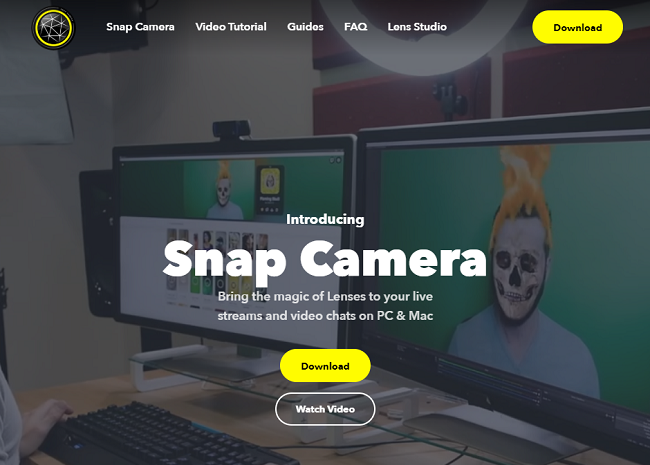
برای استفاده از فیلترها در Teams و Skype ، ابتدا باید Snap Camera را دانلود کنیم . مطمئن شوید که یک وب کم کار می کند و یک اتصال اینترنتی فعال دارید.
- وارد Snap Camera شوید .
- بر روی Download کلیک کنید.
- اکنون به پایین بروید و سیاست حفظ حریم خصوصی(Privacy Policy) و شرایط خدمات(Terms of Service) را بپذیرید .
- بر روی دانلود (Download) برای (for) کامپیوتر(PC) کلیک کنید .
- پس از اتمام دانلود، برنامه را نصب کنید.
- به محض اتمام نصب، برنامه را باز کنید.
- در صفحه خوشآمدگویی، روی Next کلیک کنید و در صفحه آخر روی Finish کلیک کنید .
- اکنون فیلتری را که می خواهید استفاده کنید از طیف گسترده موجود انتخاب کنید و پنجره را ببندید. برنامه همچنان در پس زمینه اجرا می شود.
استفاده از فیلتر اسنپ چت(Snapchat) به عنوان تصویر پس زمینه در تیم های مایکروسافت(Microsoft Teams)
- اپلیکیشن Teams(Teams) را باز کنید.
- روی(Click) نام/تصویر خود کلیک کنید و تنظیمات(Settings) را انتخاب کنید .
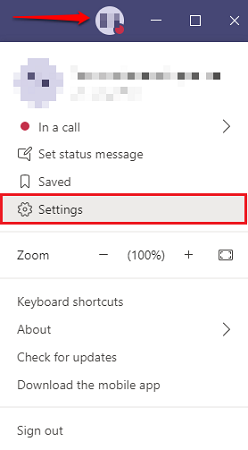
- اکنون در پنجره تنظیمات(Settings) ، روی Devices کلیک کنید .
- به قسمت دوربین(Camera) بروید . مطمئن شوید که Snap Camera به عنوان دستگاه از لیست کشویی انتخاب شده است.
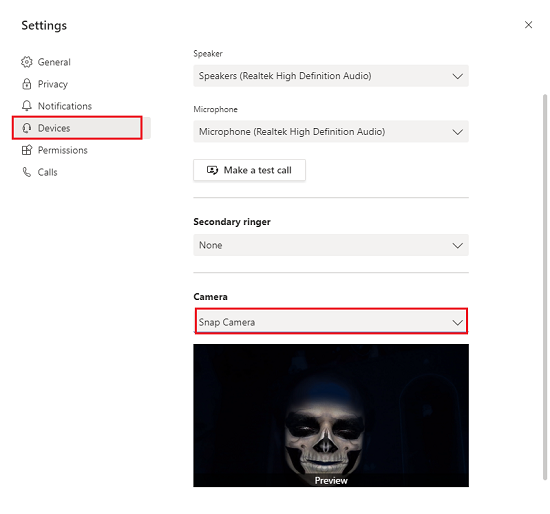
- در پنجره پیش نمایش، باید بتوانید عملکرد فیلتر را ببینید. اگر نه، دوربین اسنپ را باز کنید و مطمئن شوید که یکی از فیلترها انتخاب شده است.
- حالا با هر یک از همکارانتان تماس بگیرید و جادو را ببینید. از سرگرمی لذت ببرید.
استفاده از فیلتر اسنپ چت(Snapchat) به عنوان تصویر پس زمینه در اسکایپ(Skype)
- اسکایپ(Skype) را روی سیستم خود باز کنید.
- روی(Click) سه نقطه کنار نام خود کلیک کنید و تنظیمات(Settings) را انتخاب کنید .
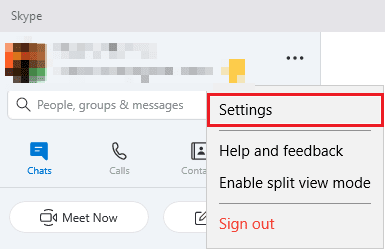
- اکنون در پنجره تنظیمات(Settings) ، روی Audio & Video کلیک کنید .
- در بخش دوربین، مطمئن شوید که Snap Camera به عنوان دستگاه از منوی کشویی انتخاب شده است.
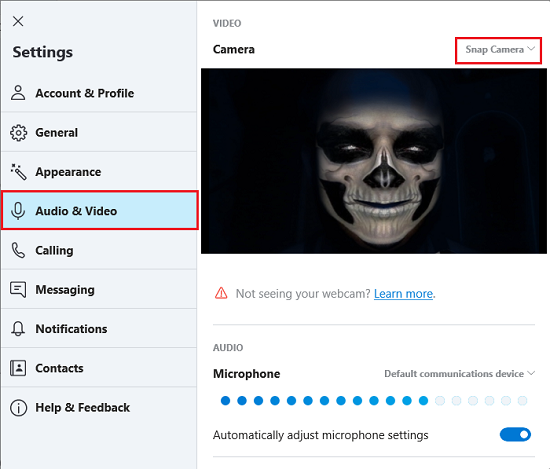
- در پنجره پیش نمایش، باید بتوانید عملکرد فیلتر را ببینید. اگر نه، دوربین اسنپ را باز کنید و مطمئن شوید که یکی از فیلترها انتخاب شده است.
- اکنون با هر یک از همکاران یا دوستان خود تماس بگیرید و جادو را ببینید. از سرگرمی لذت ببرید.
بنابراین می توانید از فیلترهای اسنپ چت(Snapchat) به عنوان تصویر پس زمینه هنگام تماس ویدیویی در جلسات تیم های مایکروسافت(Microsoft Teams) و اسکایپ استفاده کنید. (Skype)به خاطر داشته باشید که استفاده از فیلترها هنگام مکالمه با هرکسی فقط برای سرگرمی است.
ویدیو(Video) کار نمی کند - ما نتوانستیم از وب کم شما برای ویدیو استفاده کنیم
برای اینکه دوربین اسنپ(Snap Camera) با مایکروسافت تیمز(Microsoft Teams) و اسکایپ(Skype) کار کند ، باید مطمئن شوید که برنامه در پسزمینه کار میکند.
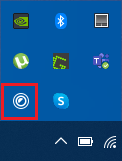
برای بررسی اینکه آیا برنامه کار میکند یا خیر، به نوار وظیفه(Taskbar) بروید ، روی دکمه نمایش(Show) نمادهای پنهان کلیک کنید و Snap Camera را بررسی کنید . اگر در آنجا وجود نداشت، برنامه را دوباره راه اندازی کنید.
(Make)حتماً تب Background Processes را در Task Manager بررسی کنید. بسیاری از(Many) مواقع زمانی که تعداد زیادی برنامه در پس زمینه در حال اجرا هستند، برنامه تازه نصب شده متوقف می شود.
نکته(TIP) : همچنین میتوانید پسزمینه را در تیمهای مایکروسافت(blur the background in Microsoft Teams) و در اسکایپ محو کنید .
Related posts
نحوه استفاده از IP Camera apps با Microsoft Teams and Skype
Zoom vs Microsoft Teams VS Google Meet vs Skype
IMs and calls شما به Microsoft Teams می رسد - Skype برای Business می گوید
چگونه می توانم شما اضافه Snapchat فیلتر در Microsoft Teams؟
چگونه برای اضافه کردن Zoom به Microsoft Teams
چگونه به استفاده از ویژگی های شخصی در Microsoft Teams
اوه چیزی خطا اشتباه در Microsoft Teams رفت
شما از دست رفته، از مدیر خود درخواست کنید تا Microsoft Teams را فعال کنید
چگونه به استفاده از Share Tray در Microsoft Teams به share content در جلسات
چگونه برای اتصال Google Calendar به Slack، Zoom and Microsoft Teams
فایل خطا در Microsoft Teams قفل شده
چگونه برای باز کردن چند نمونه از Microsoft Teams در Windows 10
Change User Roles، Permissions and Capabilities در Microsoft Teams
Microsoft Teams Camera خاکستری یا کار نمی کند
چگونه به استفاده از Custom Backgrounds در Microsoft Teams
چگونه Theme را در Microsoft Teams در Windows 11 تغییر دهید
چگونه برای تغییر Team Picture در Microsoft Teams
Microsoft Teams به روز رسانی به طور خودکار
چگونه برای کاهش Background Noise در Microsoft Teams
Turn Off Read Receipts در Microsoft Teams برای اعضای تیم
